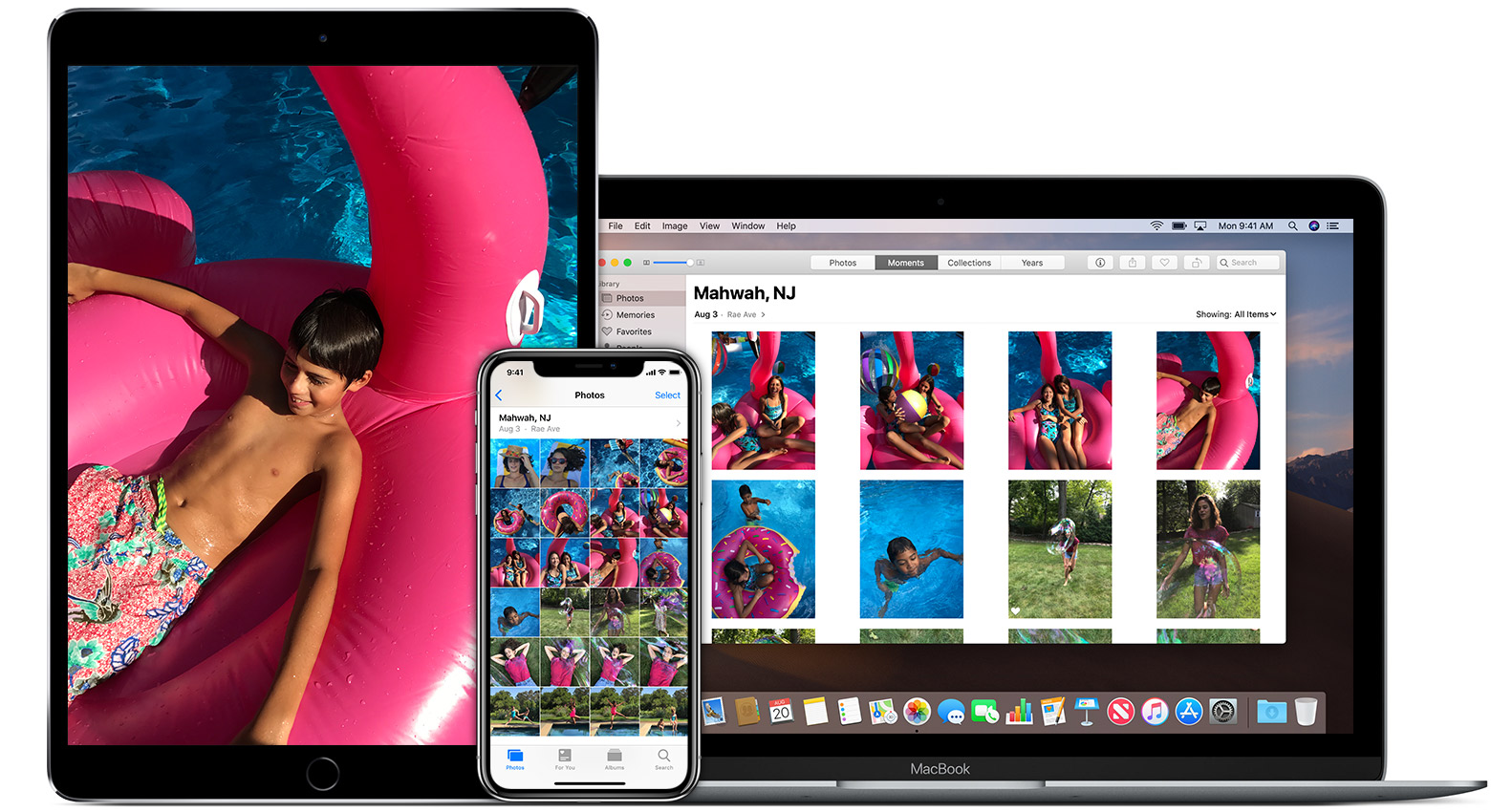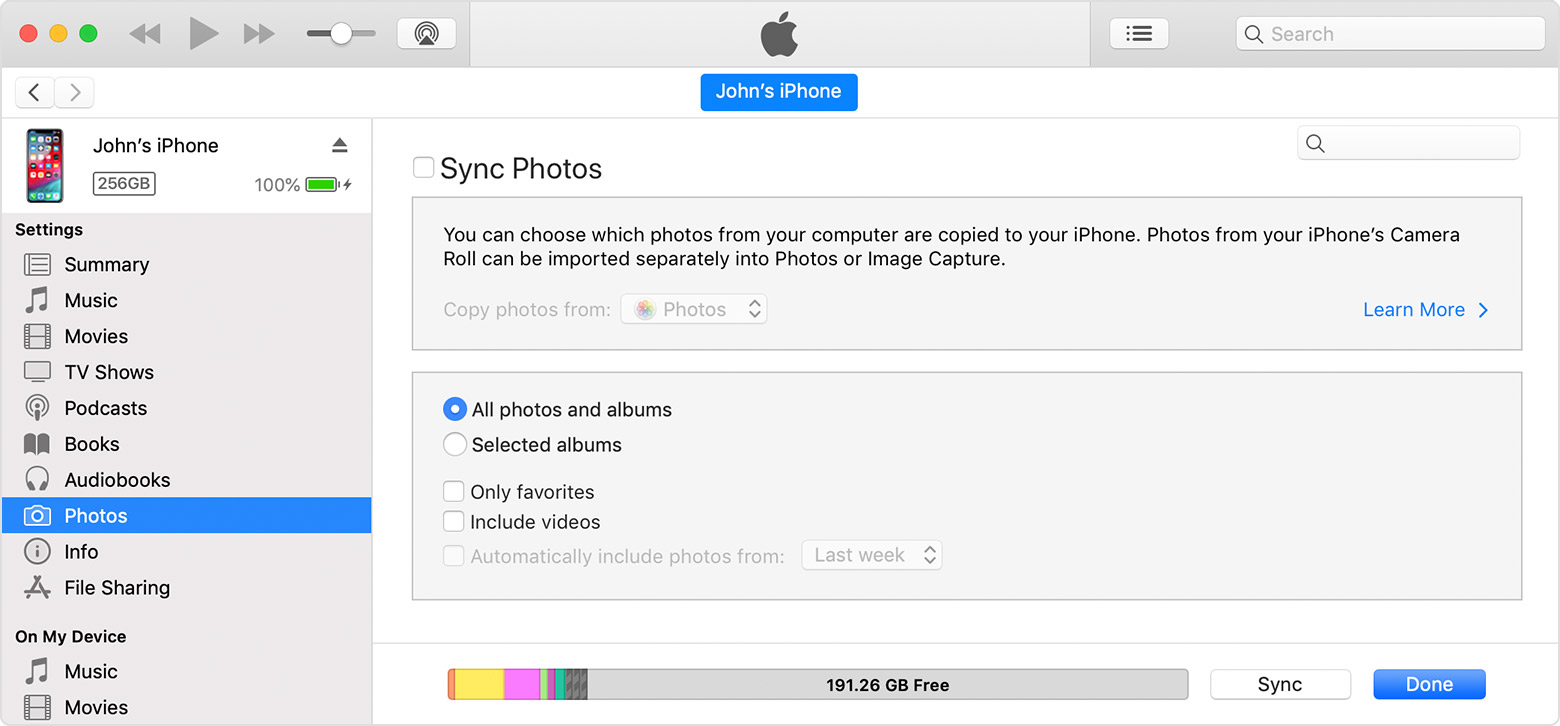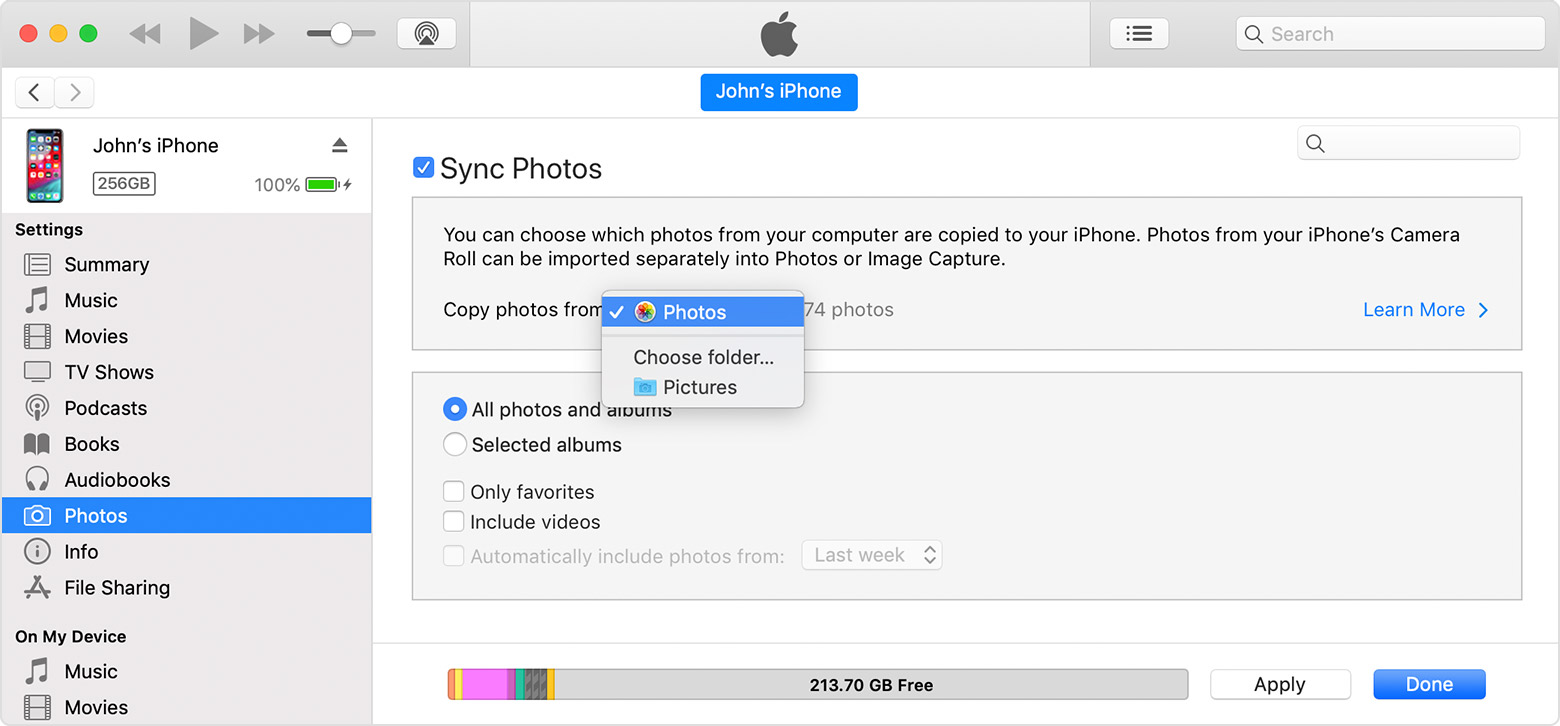- Как отключить синхронизацию фото между айфоном и айпадом
- Прежде чем начать
- Включить iCloud фотографии
- Синхронизация ваших фотографий вручную с iTunes
- Выключите синхронизации iTunes
- Остановить синхронизацию некоторых альбомов
- Остановить синхронизацию всех фотографий
- Узнать больше
- Как отключить перенос фото с айфона на айпад
- Прежде чем начать
- Включить iCloud фотографии
- Синхронизация ваших фотографий вручную с iTunes
- Выключите синхронизации iTunes
- Остановить синхронизацию некоторых альбомов
- Остановить синхронизацию всех фотографий
- Узнать больше
Как отключить синхронизацию фото между айфоном и айпадом
фото iCloud-это самый простой способ сохранить всю вашу библиотеку в безопасности, даже если ваше устройство пропадает. Если вы предпочитаете, чтобы синхронизировать ваши фотографии вручную, вы можете использовать iTunes для передачи фотографий и видео с компьютера на вашем iPhone, iPad, и касание iPod.
С фото iCloud, вы можете получить доступ к Ваши фотографии и видео с вашего iPhone, iPad и iPod touch, компьютер Mac, Apple ТВ, на iCloud.comи даже ваш ПК с Windows. Когда вы подключены к интернету, Wi-Fi обновление или сотовой сети, ваши новые снимки автоматически загружать и свои правки в режиме реального времени. Так что вы всегда видите последние версии на ваших устройствах и онлайн.
Прежде чем начать
- Обновление вашего iPhone, iPad или iPod touch на самой последней версии iOS, компьютере Mac до последней ОС macOS, и ваш Apple телевизор 4К или Apple TV (4-го поколения) в последний tvOS.
- Убедитесь, что вы войти в iCloud с использованием того же идентификатора Apple на всех устройствах.
- Настройте iCloud на всех ваших устройствах. Если у вас есть компьютер, скачать iCloud для Windows.
- Убедитесь, что ваше устройство подключено к Wi-Fi Интернет.
Включить iCloud фотографии
- На вашем iPhone, iPad или iPod касание, зайдите в Настройки > [ваше имя] > iCloud > «фото», затем включите «фото iCloud».
- На Mac, перейдите в «Системные настройки» > iCloud > «параметры» рядом с фото, а затем выберите «фото iCloud».
- На ваш Apple TV, перейдите в Настройки > Аккаунты > в iCloud > «фото iCloud».
- На вашем ПК с Windows, Скачать iCloud для Windows, затем настройте iCloud фотографии.
Если у вас есть фотографии, сохраненные на устройстве iOS с iTunes, а затем включить iCloud фотографий, вы увидите «фото и видео, синхронизированных из iTunes будут удалены». В оригинальной версии фото и видео останется на вашем компьютере и копии будут удалены с вашего устройства iOS. При включении фото iCloud на компьютере Mac или PC, ваши оригинальные варианты будем загружать в iCloud, и вы можете получить к ним доступ на всех ваших устройствах.
Если вы не хотите включить iCloud фотографии, вы можете синхронизировать фотографии и видео вручную в iTunes.
Синхронизация ваших фотографий вручную с iTunes
Вы можете настроить iTunes для синхронизации фотографий на iPhone, iPad или iPod Touch в приложении «Фотографии» или из папки на вашем компьютере. Каждый раз, когда вы синхронизировать устройство iOS с помощью iTunes, фотографий и видео на вашем устройстве iOS обновлении, чтобы соответствовать альбомы на вашем компьютере. Если у вас есть фотографии на вашем iPhone, iPad или iPod touch, который не на вашем компьютере, выполните следующие действия, чтобы импортировать их.
- Убедитесь, что у вас последняя версия iTunes.
- Откройте iTunes на вашем компьютере.
- Используйте прилагаемый кабель USB для подключения iPhone, iPad или iPod touch к компьютеру.
- Нажмите на значок устройства в iTunes.
- В боковом меню в левой части окна iTunes, нажмите на фото.
- Установите флажок рядом с «синхронизировать фото». Если вместо этого вы видите «фото iCloud включена,» все ваши фотографии и видео уже на всех ваших устройствах, использующих iCloud и фото. Вам не нужно синхронизировать их через iTunes.
- Выберите приложение или папку, которые вы хотите синхронизировать. Если вы выберете для синхронизации папок с подпапками, первый уровень вложенных папок отображаются как альбомы на вашем устройстве.
- Выбрать синхронизацию всех фотографий и альбомы или выбранные альбомы.
- Выберите «Включить видео», чтобы синхронизировать видео с вашего приложения или слишком папке.
- Нажмите Кнопку «Применить».
Вы должны импортировать замедленной и покадровой видео через приложение Фото или изображений в OS X Йосемити или поздно их эффект будет синхронизироваться через iTunes. Когда вы используете iCloud фото, замедленной и покадровой видео держите их последствий.
Живые фотографии сохранить свой эффект, когда вы импортировать их на фото в OS X Эль-Капитан и выше, но они теряют свою силу, если вы синхронизируйте их с вашем устройством с помощью iTunes. Используйте iCloud фото, так что живые фотографии сохранить свое влияние, неважно, каким устройством вы пользуетесь.
Если вы синхронизировать с фотографии, только свои системы фото-библиотеке доступен в iTunes.
Выключите синхронизации iTunes
Если вы не хотите больше синхронизированных фотографий на вашем iPhone, iPad или iPod коснитесь, отключить синхронизацию в iTunes, и они будут удалены с вашего устройства. Вы можете отключить синхронизацию для некоторых из ваших фотоальбомов или все сразу.
Остановить синхронизацию некоторых альбомов
- Откройте iTunes на компьютере и подключите ваш iPhone, iPad или iPod.
- Нажмите на значок устройства в iTunes.
- Нажмите Фото.
- Выберите «выбранные альбомы» и отмените выбор альбомов или коллекций, которые вы хотите остановить синхронизацию.
- Нажмите Кнопку «Применить».
Остановить синхронизацию всех фотографий
- Откройте iTunes на компьютере и подключите ваш iPhone, iPad или iPod.
- Нажмите на значок устройства в iTunes.
- Нажмите Фото.
- Снимите флажок «синхронизировать фотографии», затем нажмите «Удалить фото».
- Нажмите Кнопку «Применить».
Узнать больше
- фото iCloud не загружать фотографии и видео, которые вы добавите в ваше устройство с iTunes. Если у вас нет фотографии после включения фото iCloud, выполните следующие действия.
- Вы всегда можете сделать копию ваших фотографий и видео и хранить их на вашем компьютере.
- Узнайте, как импортировать фотографии и видео с вашего iPhone, iPad или iPod touch к компьютеру. Если вы используете устройство iPod nano (5-го поколения), узнайте, как импортировать записанные видео с помощью ОС Windows или Мас.
Информация о продуктах, произведенных не компанией Apple, или о независимых веб-сайтах, неподконтрольных и не тестируемых компанией Apple, не носит рекомендательного характера и не рекламируются компанией. Компания Apple не несет никакой ответственности за выбор, функциональность и использование веб-сайтов или продукции. Apple не делает никаких заявлений относительно стороннего точность сайт или надежность. Риски, связанные с использованием Интернета. Обратитесь к поставщику за дополнительной информацией. Другие названия компаний и продуктов могут быть товарными знаками их соответствующих владельцев.
Источник
Как отключить перенос фото с айфона на айпад
фото iCloud-это самый простой способ сохранить всю вашу библиотеку в безопасности, даже если ваше устройство пропадает. Если вы предпочитаете, чтобы синхронизировать ваши фотографии вручную, вы можете использовать iTunes для передачи фотографий и видео с компьютера на вашем iPhone, iPad, и касание iPod.
С фото iCloud, вы можете получить доступ к Ваши фотографии и видео с вашего iPhone, iPad и iPod touch, компьютер Mac, Apple ТВ, на iCloud.comи даже ваш ПК с Windows. Когда вы подключены к интернету, Wi-Fi обновление или сотовой сети, ваши новые снимки автоматически загружать и свои правки в режиме реального времени. Так что вы всегда видите последние версии на ваших устройствах и онлайн.
Прежде чем начать
- Обновление вашего iPhone, iPad или iPod touch на самой последней версии iOS, компьютере Mac до последней ОС macOS, и ваш Apple телевизор 4К или Apple TV (4-го поколения) в последний tvOS.
- Убедитесь, что вы войти в iCloud с использованием того же идентификатора Apple на всех устройствах.
- Настройте iCloud на всех ваших устройствах. Если у вас есть компьютер, скачать iCloud для Windows.
- Убедитесь, что ваше устройство подключено к Wi-Fi Интернет.
Включить iCloud фотографии
- На вашем iPhone, iPad или iPod касание, зайдите в Настройки > [ваше имя] > iCloud > «фото», затем включите «фото iCloud».
- На Mac, перейдите в «Системные настройки» > iCloud > «параметры» рядом с фото, а затем выберите «фото iCloud».
- На ваш Apple TV, перейдите в Настройки > Аккаунты > в iCloud > «фото iCloud».
- На вашем ПК с Windows, Скачать iCloud для Windows, затем настройте iCloud фотографии.
Если у вас есть фотографии, сохраненные на устройстве iOS с iTunes, а затем включить iCloud фотографий, вы увидите «фото и видео, синхронизированных из iTunes будут удалены». В оригинальной версии фото и видео останется на вашем компьютере и копии будут удалены с вашего устройства iOS. При включении фото iCloud на компьютере Mac или PC, ваши оригинальные варианты будем загружать в iCloud, и вы можете получить к ним доступ на всех ваших устройствах.
Если вы не хотите включить iCloud фотографии, вы можете синхронизировать фотографии и видео вручную в iTunes.
Синхронизация ваших фотографий вручную с iTunes
Вы можете настроить iTunes для синхронизации фотографий на iPhone, iPad или iPod Touch в приложении «Фотографии» или из папки на вашем компьютере. Каждый раз, когда вы синхронизировать устройство iOS с помощью iTunes, фотографий и видео на вашем устройстве iOS обновлении, чтобы соответствовать альбомы на вашем компьютере. Если у вас есть фотографии на вашем iPhone, iPad или iPod touch, который не на вашем компьютере, выполните следующие действия, чтобы импортировать их.
- Убедитесь, что у вас последняя версия iTunes.
- Откройте iTunes на вашем компьютере.
- Используйте прилагаемый кабель USB для подключения iPhone, iPad или iPod touch к компьютеру.
- Нажмите на значок устройства в iTunes.
- В боковом меню в левой части окна iTunes, нажмите на фото.
- Установите флажок рядом с «синхронизировать фото». Если вместо этого вы видите «фото iCloud включена,» все ваши фотографии и видео уже на всех ваших устройствах, использующих iCloud и фото. Вам не нужно синхронизировать их через iTunes.
- Выберите приложение или папку, которые вы хотите синхронизировать. Если вы выберете для синхронизации папок с подпапками, первый уровень вложенных папок отображаются как альбомы на вашем устройстве.
- Выбрать синхронизацию всех фотографий и альбомы или выбранные альбомы.
- Выберите «Включить видео», чтобы синхронизировать видео с вашего приложения или слишком папке.
- Нажмите Кнопку «Применить».
Вы должны импортировать замедленной и покадровой видео через приложение Фото или изображений в OS X Йосемити или поздно их эффект будет синхронизироваться через iTunes. Когда вы используете iCloud фото, замедленной и покадровой видео держите их последствий.
Живые фотографии сохранить свой эффект, когда вы импортировать их на фото в OS X Эль-Капитан и выше, но они теряют свою силу, если вы синхронизируйте их с вашем устройством с помощью iTunes. Используйте iCloud фото, так что живые фотографии сохранить свое влияние, неважно, каким устройством вы пользуетесь.
Если вы синхронизировать с фотографии, только свои системы фото-библиотеке доступен в iTunes.
Выключите синхронизации iTunes
Если вы не хотите больше синхронизированных фотографий на вашем iPhone, iPad или iPod коснитесь, отключить синхронизацию в iTunes, и они будут удалены с вашего устройства. Вы можете отключить синхронизацию для некоторых из ваших фотоальбомов или все сразу.
Остановить синхронизацию некоторых альбомов
- Откройте iTunes на компьютере и подключите ваш iPhone, iPad или iPod.
- Нажмите на значок устройства в iTunes.
- Нажмите Фото.
- Выберите «выбранные альбомы» и отмените выбор альбомов или коллекций, которые вы хотите остановить синхронизацию.
- Нажмите Кнопку «Применить».
Остановить синхронизацию всех фотографий
- Откройте iTunes на компьютере и подключите ваш iPhone, iPad или iPod.
- Нажмите на значок устройства в iTunes.
- Нажмите Фото.
- Снимите флажок «синхронизировать фотографии», затем нажмите «Удалить фото».
- Нажмите Кнопку «Применить».
Узнать больше
- фото iCloud не загружать фотографии и видео, которые вы добавите в ваше устройство с iTunes. Если у вас нет фотографии после включения фото iCloud, выполните следующие действия.
- Вы всегда можете сделать копию ваших фотографий и видео и хранить их на вашем компьютере.
- Узнайте, как импортировать фотографии и видео с вашего iPhone, iPad или iPod touch к компьютеру. Если вы используете устройство iPod nano (5-го поколения), узнайте, как импортировать записанные видео с помощью ОС Windows или Мас.
Информация о продуктах, произведенных не компанией Apple, или о независимых веб-сайтах, неподконтрольных и не тестируемых компанией Apple, не носит рекомендательного характера и не рекламируются компанией. Компания Apple не несет никакой ответственности за выбор, функциональность и использование веб-сайтов или продукции. Apple не делает никаких заявлений относительно стороннего точность сайт или надежность. Риски, связанные с использованием Интернета. Обратитесь к поставщику за дополнительной информацией. Другие названия компаний и продуктов могут быть товарными знаками их соответствующих владельцев.
Источник